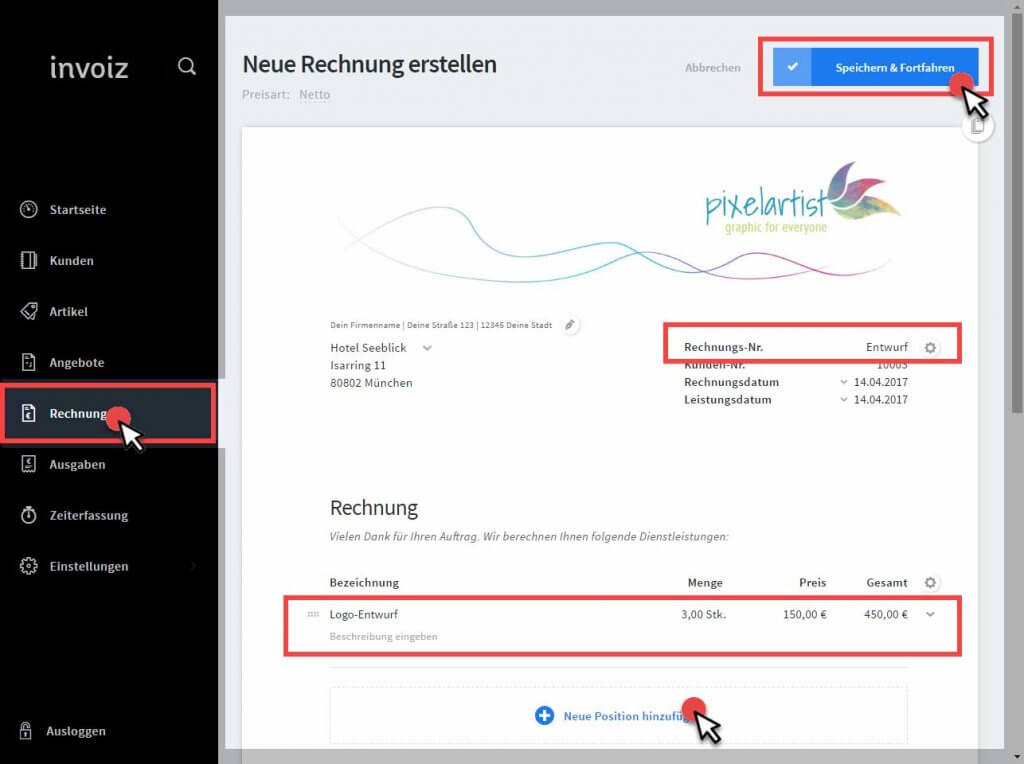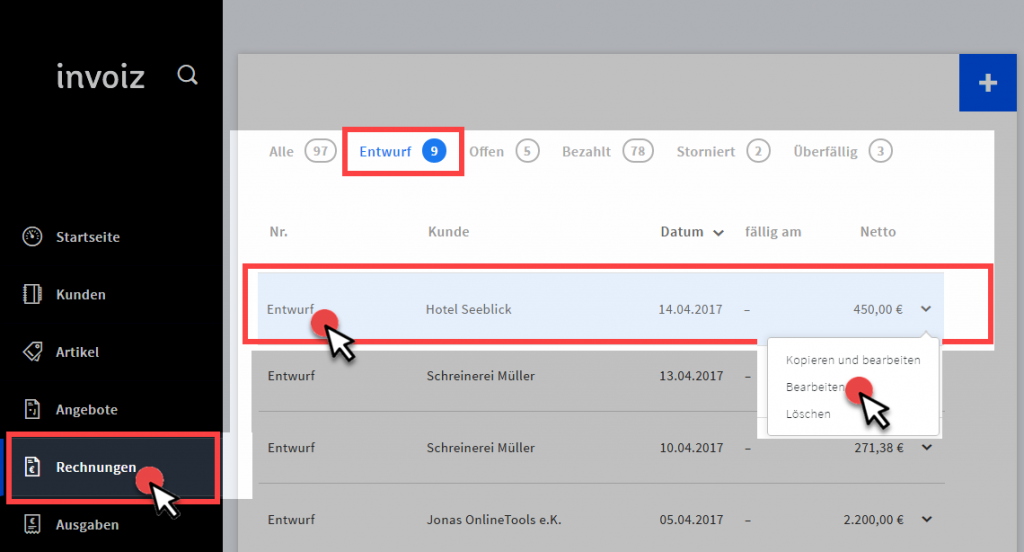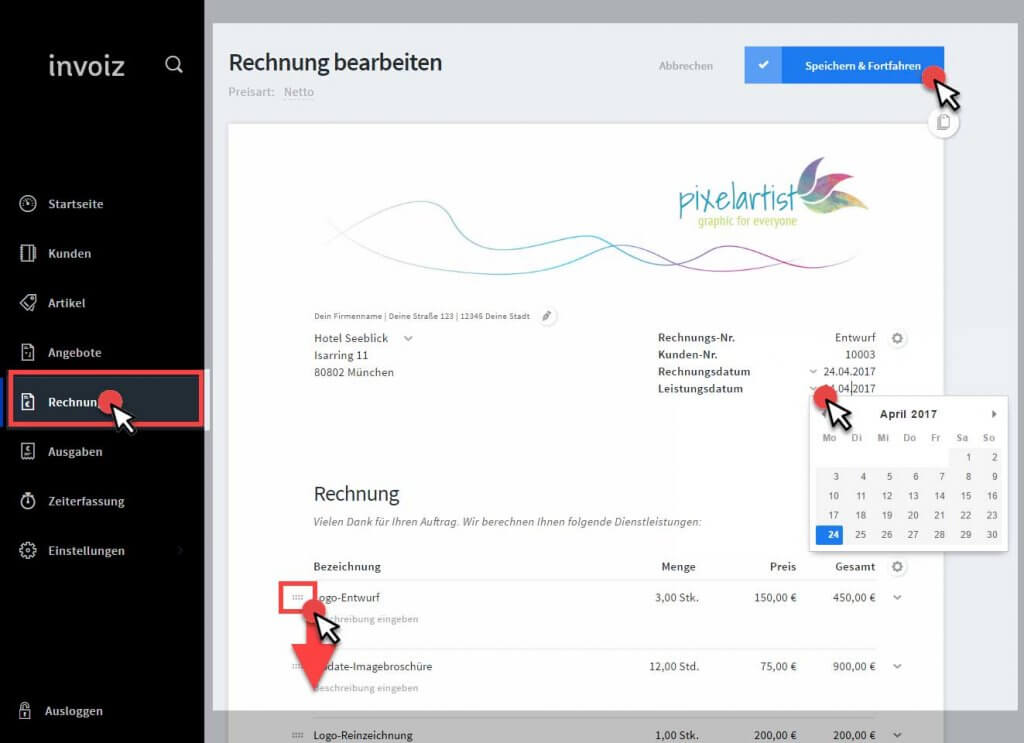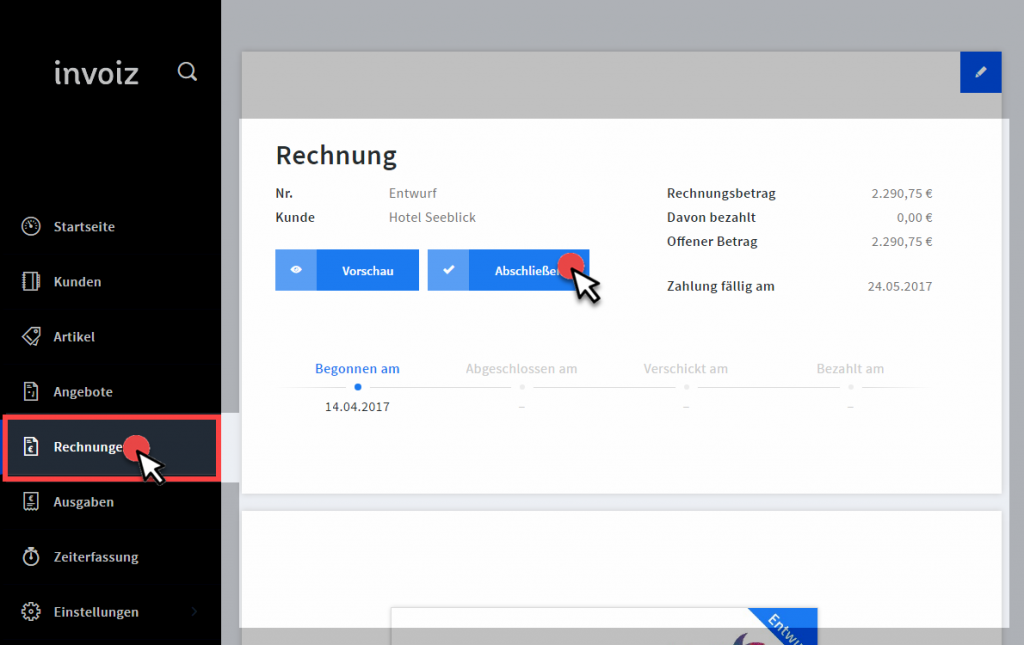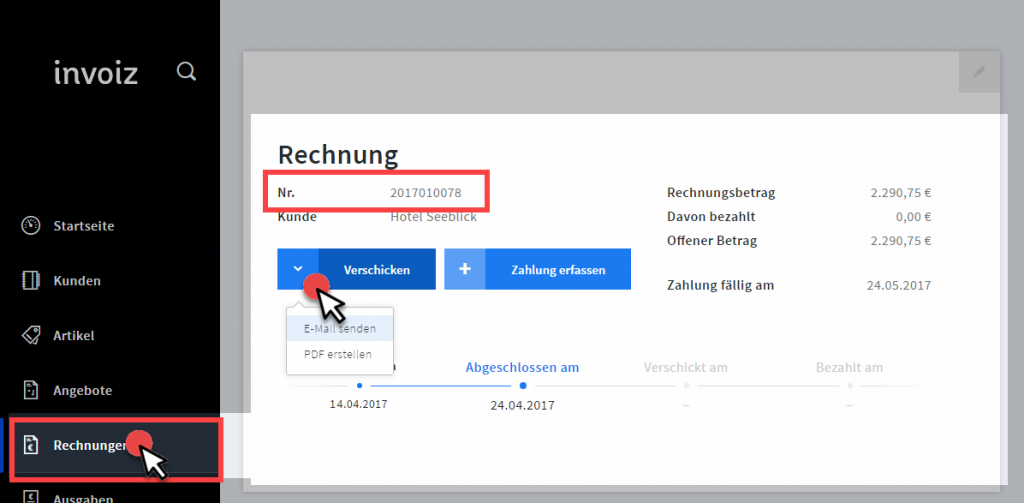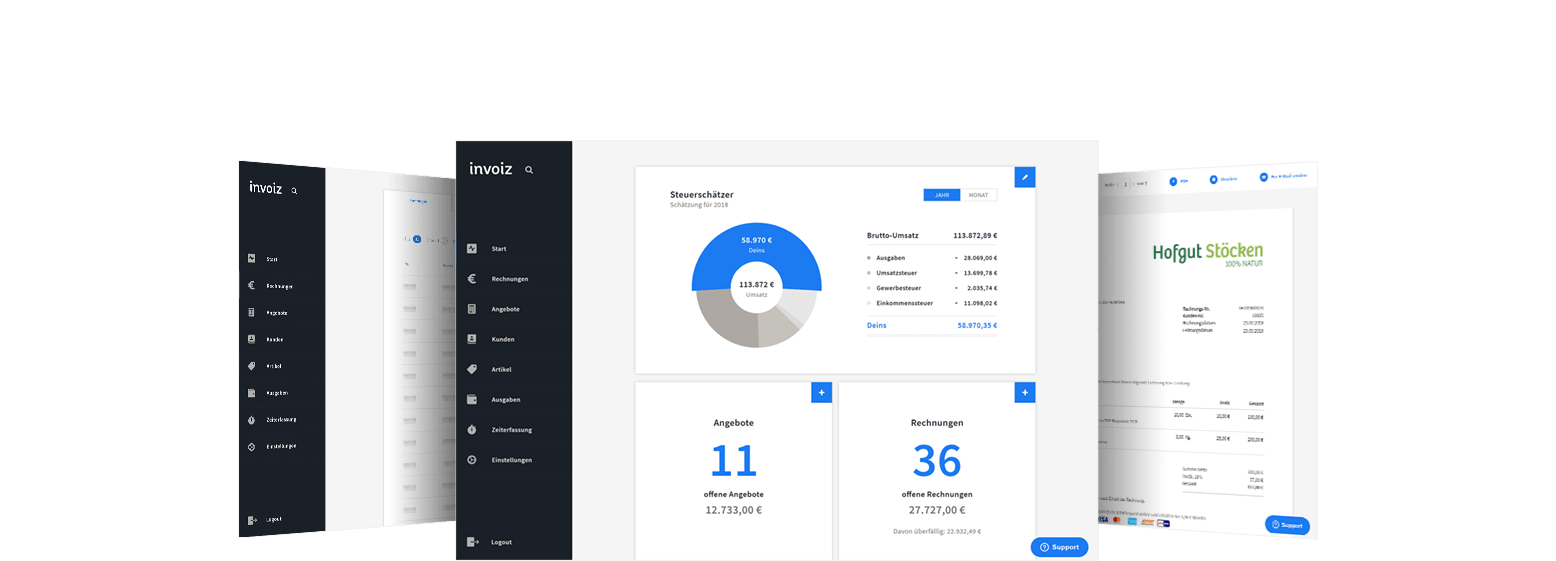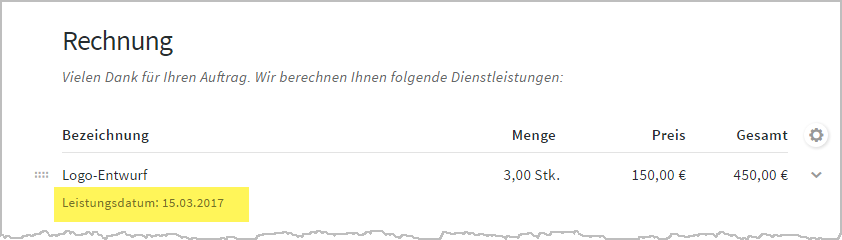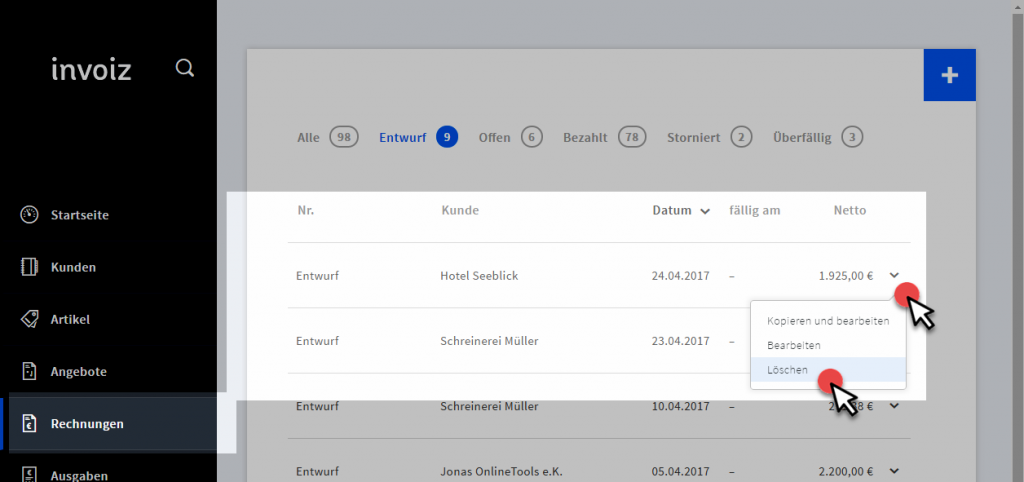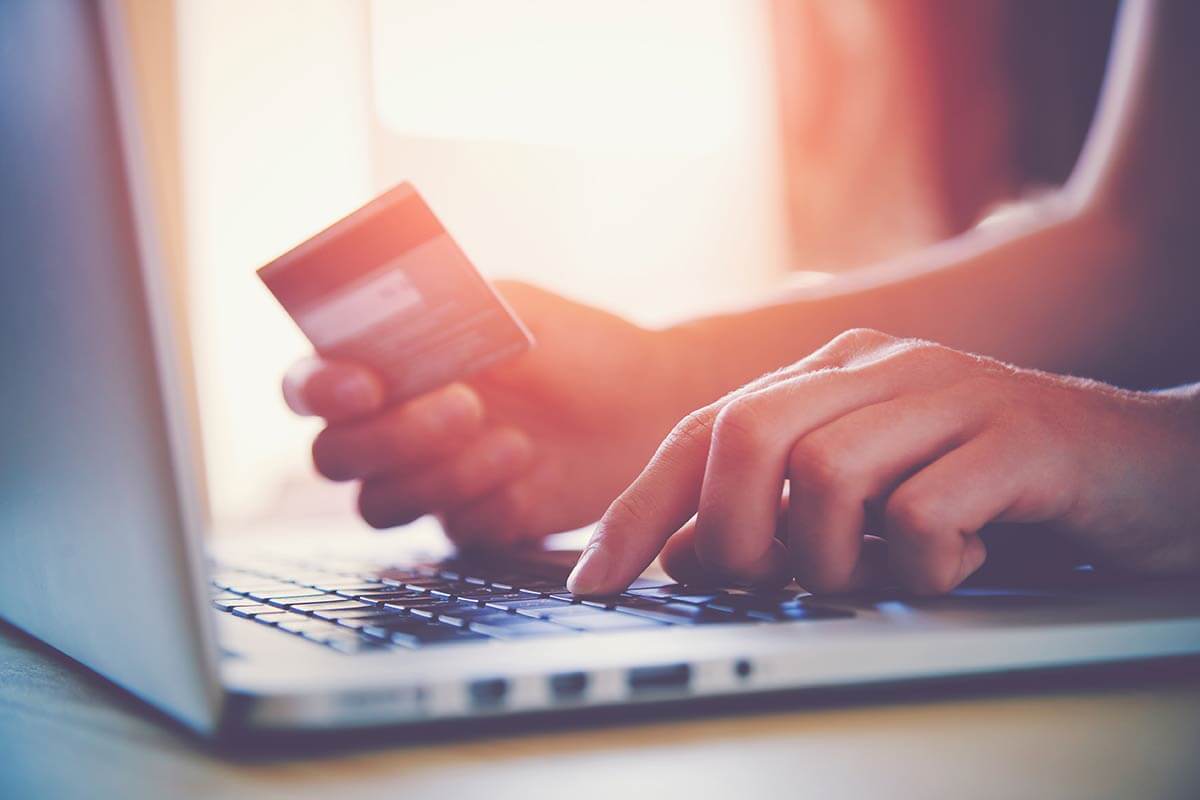Die Online-Rechnungssoftware invoiz lässt sich als einfache, schnelle und komfortable Auftragsverwaltung nutzen: Und zwar auch dann, wenn du vorher kein invoiz-Angebot geschrieben hast. Selbst wenn ein Auftrag letztlich gar nicht zustande kommt oder erst sehr viel später abgerechnet wird, kommt dadurch weder die Nummerierung noch die zeitliche Rechnungsabfolge durcheinander.
Der Trick dabei: Neu angelegte Rechnungen werden in der Rechnungssoftware zunächst einmal als völlig unverbindliche Rechnungsentwürfe behandelt! Setzt sich ein Auftrag aus verschiedenen Positionen zusammen, die du erst nach und nach erledigen willst, legst du einfach eine Rechnung an und hältst darin fortlaufend die von dir erbrachten Leistungen fest.

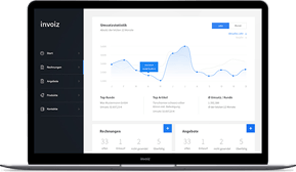
Wenn schließlich alle Dienstleistungen erbracht und / oder sämtliche Artikel lieferbar sind, schließt du die Sammelrechnung ab und schickst sie an deinen Kunden. Erst ganz zum Schluss vergibt invoiz die Rechnungsnummer. So können keine erklärungsbedürftigen Lücken in der Nummerierung oder in der zeitlichen Abfolge deiner Rechnungsliste entstehen.
Die einfachen Sammelrechnungen sind vor allem bei der Zusammenarbeit mit Stammkunden hilfreich: So hast du alle Aufzeichnungen an einer Stelle, vergisst nichts und erstellst am Ende der Abrechnungsperiode blitzschnell deine Rechnung.
invoiz-Sammelrechnungen: Deine Freestyle-Auftragsverwaltung
Um eine solche Sammelrechnung anzulegen, gehst du wie folgt vor:
- Du klickst im Bereich „Rechnungen“ oben rechts auf das Plus-Symbol,
- trägst im Adressfeld per Mausklick auf „Adresse hinzufügen“ den Kunden ein,
- klickst auf „Neue Position hinzufügen“,
- gibst die bereits erledigte(n) Aufgabe(n) und bei Bedarf die dazugehörige „Beschreibung“ ein und
- klickst oben rechts auf den Button „Speichern & Fortfahren“:
Daraufhin wird dir der Rechnungsentwurf zur „Vorschau“ oder zum „Abschließen“ angeboten. Da der Auftrag noch nicht erledigt ist, ignorierst du diese Möglichkeit und klickst stattdessen in der Navigationsleiste auf „Rechnung“. Deinen bisherigen „Stundenzettel“ findest du nun als Entwurf in der Rechnungsliste wieder.
Praxistipp: Wird der zuletzt erstellte Rechnungsentwurf nicht ganz oben in der Liste angezeigt, änderst du die Reihenfolge per Mausklick auf die Spaltenüberschrift „Datum“.
Weitere Positionen in der Rechnung erfassen
Nachdem du die nächste(n) Aufgabe(n) erledigt hast, rufst du den Rechnungsentwurf einfach wieder per Mausklick auf. Du kannst dafür auch den Menüpunkt „Bearbeiten“ im Auswahlmenü verwenden (das Auswahlmenü öffnest du per Mausklick auf den Abwärtspfeil am rechten Seitenrand):
Nun ergänzt du die zwischenzeitlich erbrachten Positionen und klickst wie gehabt auf „Speichern & Fortfahren“. Auf diese Weise hältst du nach und nach alle deine Leistungen (und die zum Versand vorbereiteten Artikel) fest.
Sammelrechnung abschließen
Am Ende der Abrechnungsperiode (oder sobald alles erledigt ist) …
- öffnest du den Rechnungsentwurf ein letztes Mal,
- kontrollierst die einzelnen Positionen,
- änderst über den „Anfasser“ am linken Rand der Positionsliste bei Bedarf die Reihenfolge der einzelnen Positionen (per „Drag & Drop“),
- aktualisierst falls erforderlich das Leistungsdatum (mehr dazu weiter unten) und
- klickst auf „Speichern & Fortfahren“:
Anschließend kannst du dir wie üblich eine „Vorschau“ deiner fertigen Rechnung anzeigen lassen oder sie gleich „Abschließen“:
Erst wenn du die folgende Sicherheitsabfrage mit „Jetzt abschließen“ bestätigt hast, trägt invoiz die Rechnungsnummer ein. Außerdem übernimmt das Rechnungsprogramm automatisch das aktuelle Datum als Rechnungsdatum:
Per Mausklick auf den Button „Verschicken“ bringst du deine Sammelrechnung sofort auf den Weg zum Empfänger: Entweder du verschickst sie direkt per E-Mail – oder du lässt sie dir als PDF-Dokument anzeigen. Das kannst du anschließend ausdrucken, per Mail verschicken oder deinem Kunden als Download zur Verfügung stellen kannst.
Monatsübergreifende Sammelrechnungen
Mit dem vorhin erwähnten „Leistungsdatum“ hat es Folgendes auf sich: Das Finanzamt begnügt sich bei dem in § 14 Abs. 4 Nr. 6 UStG geforderten „Zeitpunkt der Lieferung oder sonstigen Leistung“ mit einer monatsgenauen Angabe. Die ist für die Entstehung der Umsatzsteuer entscheidend:
- Wenn du sämtliche Lieferungen und Leistungen deiner Sammelrechnung im Monat des Rechnungsdatums erbracht hast, brauchst du dich um das Leistungsdatum nicht zu kümmern. In dem Fall sind Rechnungs- und Leistungsdatum identisch – auch wenn du einzelne Positionen an einem anderen Tag des Monats erledigt hast.
- Hast du alle Lieferungen und Leistungen in einem anderen (aber alle in demselben) Vormonat erbracht, trägst du einen beliebigen anderen Tag des betreffenden Monats als „Leistungsdatum“ ein.
- Falls du die Lieferungen und Leistungen einer Sammelrechnung in verschiedenen Monaten erbracht hast, trägst du das Leistungsdatum auf der Positionsebene ein. Dafür kannst du die Zeile „Beschreibung eingeben“ nutzen:
Und gleich noch ein Tipp hinterher: Sollte ein Rechnungsentwurf im Einzelfall wider Erwarten nicht zu einer richtigen Rechnung werden (zum Beispiel, weil der Kunde den Auftrag storniert), kannst du den Entwurf problem- und spurlos aus deiner Rechnungsliste entfernen. Du findest die Löschfunktion im Auswahlmenü, das du per Mausklick auf den Abwärtspfeil am rechten Seitenrand öffnest:
Noch Fragen zur Rechnungssoftware?
Was bei deinen Angeboten, Rechnungen und Mahnungen sonst noch wichtig ist und wie invoiz dir dabei hilft, erfährst du auf folgenden Seiten:
- Pflichtangaben: Die 10 Rechnungs-Gebote,
- Rechnung schreiben: So geht’s!
- Angebot schreiben: So geht’s!
- Mahnung schreiben: So geht’s!
- Kleinunternehmerregelung: Was du als Kleinunternehmer wissen musst!
Teste unser Finanz- und Rechnungsprogramm 14 Tage lang kostenlos auf Herz und Nieren: Einfach mit E-Mail-Adresse und Passwort registrieren – und sofort steht dir der volle Funktionsumfang von invoiz zur Verfügung.